Win7小工具打不開如何解決?
相信大家都知道,在Win7中有一個很好用的小工具功能,里面有日歷、時鐘、天氣等。不過,最近卻有Win7用戶反映小工具打不開,這讓用戶非常煩惱。那么,Win7小工具打不開如何解決呢?接下來,我們一起往下看看。
方法/步驟
方法一、修改注冊表
1、打開注冊表編輯器(regedit.exe);
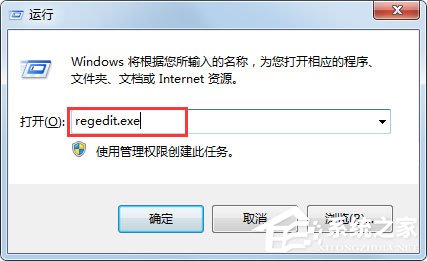
2、打開HKEY_LOCAL_MACHINESOFTWAREMicrosoftWindowsCurrentVersionSidebar;
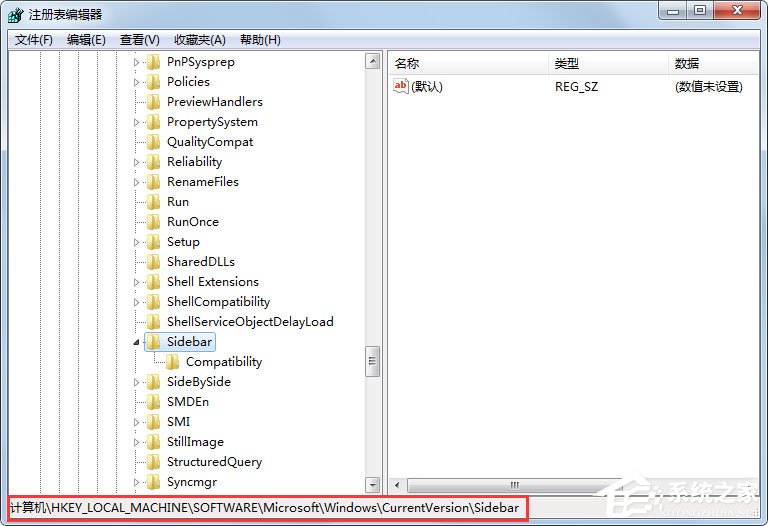
3、建立一個Dword值,名字為AllowElevatedProcess 4,將Dword值設置為1;

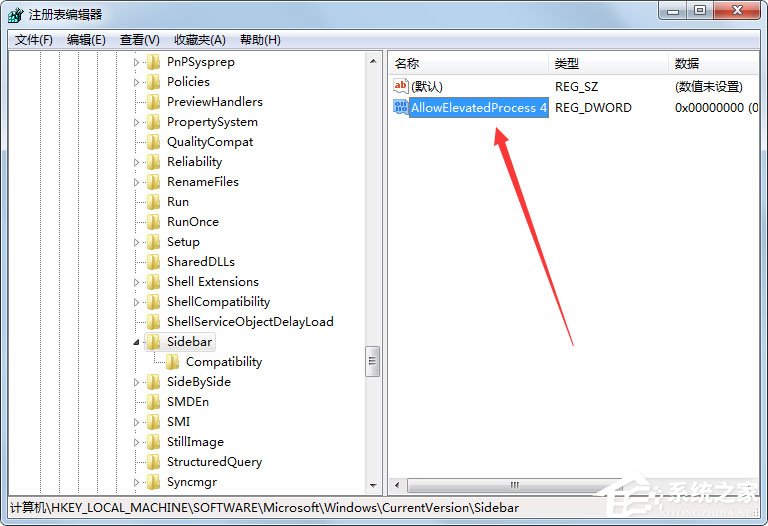
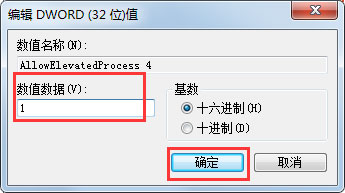
4、關閉注冊表編輯器,重啟電腦,小工具就可以打開了。
方法二、修改UAC設置
1、打開電腦的任務管理器,在任務管理器中選擇以管理員的身份運行程序,這個時候我們就可以通過勾選嘗試調整權限,然后就能起到修改UAC的效果就能夠打開小工具圖標了。

方法三、資源管理器中終止sidebar.exe
這種方法比較的簡單,但是效果卻不好。建議資深的Windows用戶可以放棄使用這個方法,如果是小白用戶則可以嘗試使用。具體的方法是打開任務管理器,然后點擊管理進程,接著找到sidebar.exe,點擊結束進程即可。
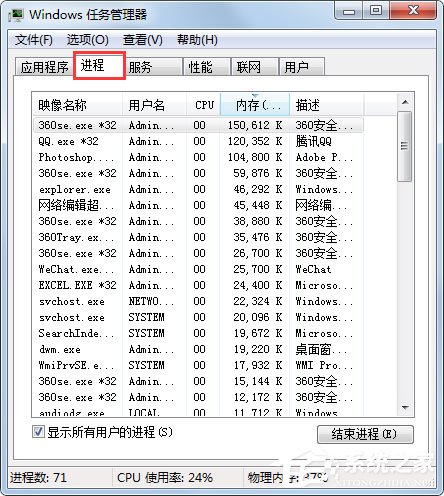
方法四、控制面板操作法
控制面板→外觀和個性→桌面小工具→點擊還原Windows上安裝的桌面小工具,這樣就可以解決工具欄不能正常顯示的問題。

方法五、開始菜單操作法
開始→所有程序→桌面小工具庫→點擊右鍵→以管理員身份運行。

方法六、修改sidebar的設置文件
在C:用戶名Windows Sidebar下有一個settings.ini的文件,是桌面工具欄的設置文件。先將資源管理器中sidebar.exe終止,然后將settings.ini的后綴名改掉后,重新啟動sidebar.exe,一切問題全部解決,桌面小工具的管理界面正常顯示。此時將增加一個settings.ini的文件,將原來的文件刪除即可。
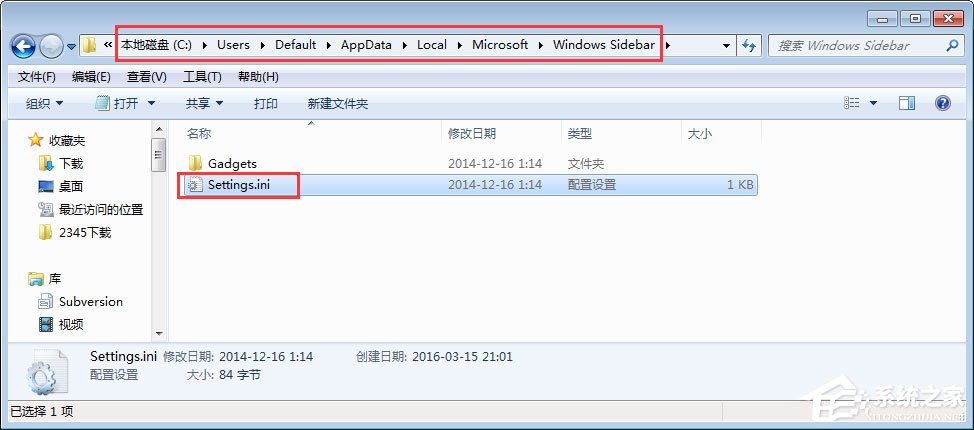
以上就是Win7小工具打不開的具體解決方法,按照以上幾個方法進行操作,相信Win7小工具就能恢復正常了。
相關文章:
1. Win7重裝系統忘記密碼解鎖Bitlocker加密怎么辦?2. mac程序沒反應怎么辦 mac強制關閉程序的方法3. UOS文檔查看器怎么添加書簽? UOS添加書簽的三種方法4. Windows10電腦虛擬鍵盤太大怎么辦?5. 怎么在Windows10中為應用程序設置CPU進程優先級Windows?6. 統信uos怎么顯示隱藏文件? uos文件管理器隱藏文件的顯示方法7. Win10提示你的設備中缺少重要的安全和質量修復的解決方法8. 企業 Win10 設備出現開始菜單和任務欄快捷方式消失問題,微軟展開調查9. 華為筆記本如何重裝系統win10?華為筆記本重裝Win10系統步驟教程10. 更新FreeBSD Port Tree的幾種方法小結

 網公網安備
網公網安備